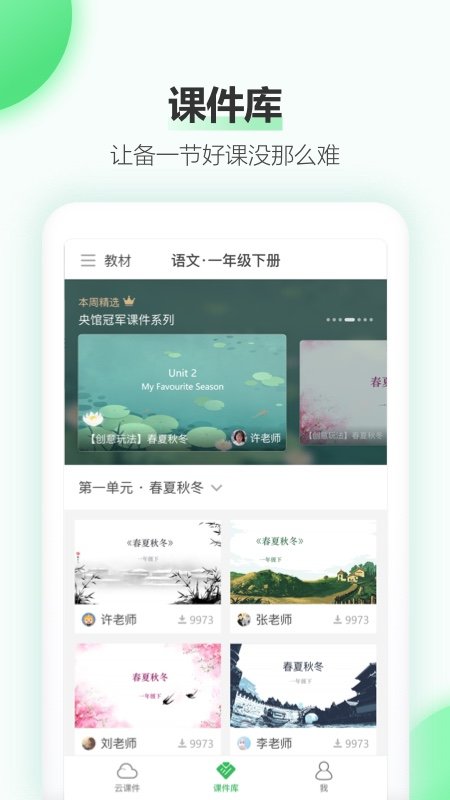
希沃白板软件功能
课件制作与编辑:支持云课件创作,页面、资源采用特定描述文件,同步速度快。可将 PPTX 格式的 PPT 文档转换为希沃白板课件,且大部分元素和动画支持二次编辑。提供丰富的文字、图片、视频编辑工具,支持各种排版、编辑,以及动作和页面动画特效,如文本逐段出现动画、文本蒙层优化等,还有笔迹特效,可对批注笔迹设置艺术特效。
学科工具:针对 K12 提供覆盖多学科的专属工具,如汉字、拼音、古诗词、几何、函数、公式、英汉字典、化学方程式、星球、乐器等。其中几何工具支持翻转、局部克隆、动态演示等效果;公式、化学公式可设置粗体、斜体、颜色;拼音能更换线条和字体样式;星球中的地球可更换贴图;还有物理线图可高效绘制物理电路图,元素周期表可互动展示元素属性等。
思维导图:有助于提升学生学习效果,类型包括逻辑图、鱼骨图、组织架构图等,知识点之间可任意联系、随心互动,还支持插入公式,与文本混排,并且有 2.0 版本,新增了备注、总结、自定义样式等功能。
课堂活动创建:除了前面提到的几种课堂活动类型,还增加了趣味选择,支持双人 PK 抢答。课堂活动可输入题目内容自动生成,知识配对支持增加干扰项,选词填空支持设置并列选项,分组竞争和判断对错可以查看答题记录,方便针对性讲解。
教学资源获取:拥有素材库,提供超 1000 个备课素材,含多种分类的高清无版权图片。精品课件库覆盖小学 1-6 年级语数外知识点,可一键获取。还有云教案功能,支持创建、关联课件,可同屏对照课件和教案备课,也能用手机号和链接分享,并且支持批量导入 Word。此外,资料夹可进行云端存储,图片、音视频等资源可随时随地二次调用。
其他功能:支持微课采编一体化,可进行区域及全屏录制,方便制作教学视频素材,并对其编辑加工。有全文查找功能,可一键搜索课件内文本,快速定位。课件打印提供多种排版方式。还支持希沃白板 App 授课相机功能,移动端授课时可用手机拍照或上传图片。另外,有易测验功能(需开通易课堂服务),以及全新的备课端界面,采用多标签管理课件更方便,还支持板中板小窗口打开等。
希沃白板软件特色
云服务支持:课件存储在云端,由阿里云提供技术支持,安全可靠且空间海量。老师登录账号后,课件随调随用,还能实现多端共享,在 PC、手机端、Web 端同步数据,方便随时随地备课、授课。
备课授课一体化:能智能识别备授课场景,根据教学素材特点提供相应工具支持。备课与授课模式可一键切换,操作统一,减少教师使用负担。备课模式下有多种教学模板、学科工具和资源,方便制作课件;授课时方式灵活,有多种学科模式和创新工具。
互动性强:课堂活动丰富,如趣味分类、超级分类、选词填空、知识配对、分组竞争等,以游戏化方式呈现知识点,将单向灌输转变为兴趣引导。还支持手机控制大屏,实现移动教学,教师可在走动中操控课件,进行翻页、批注等操作,也可投屏、摄像、拍照,增强课堂互动和展示效果。
资源丰富:与教育内容厂商合作,提供大量教学资源,包括古诗词、课程视频、题库、仿真实验、数学画板等,覆盖 K12 各学科和学段,满足教师备授课及教辅的全面需求。
AI 智能辅助:具有 AI 智能备课功能,基于教学目标自动生成高质量课件,能节省教师大量备课时间,还可自动生成教学大纲(思维导图可视化)并一键生成完整课件(含教学设计),教师再自由编辑优化,添加互动元素即可。
常见问题
录制的微课找不到?
保存路径:
默认位置:电脑「文档」→「希沃白板」→「录课视频」。
云空间:登录账号后,在「我的云空间」查看。
格式问题:视频为MP4格式,若损坏可用修复工具(如QQ影音)。
如何恢复误删课件?
云备份恢复:
登录账号 →「我的空间」→「回收站」(保留30天)。
右键点击文件 →「还原」。
本地备份:检查电脑回收站或使用数据恢复软件(如Recuva)。
安装步骤
特别说明:华军软件园提供的安装包中含有安卓模拟器和软件APK文件,电脑版需要先安装模拟器,然后再安装APK文件。
1、首先在华军软件园下载安装包,软件包中包含一个安卓模拟器exe安装程序与一个APK文件并解压,先点击exe程序安装雷电模拟器。
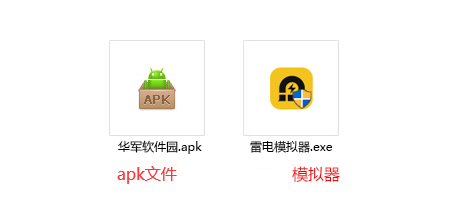
2、双击“雷电模拟器.exe”文件,进入安装界面,用户可以点击“快速安装”选择系统默认的安装地址进行安装,也可以点击“自定义安装”自主选择安装路径,这里推荐自定义安装。
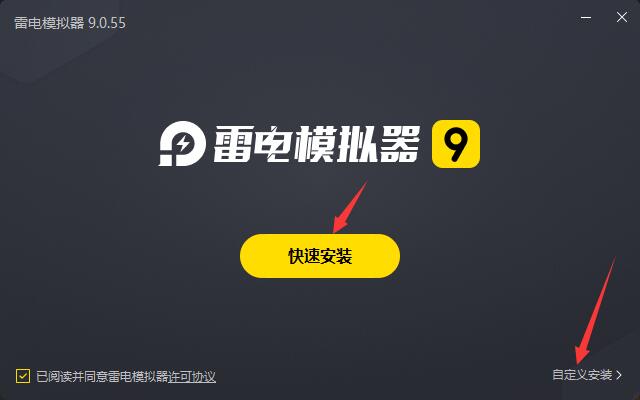
3、等待雷电模拟器安装完成,然后点击“立即体验”打开模拟器。
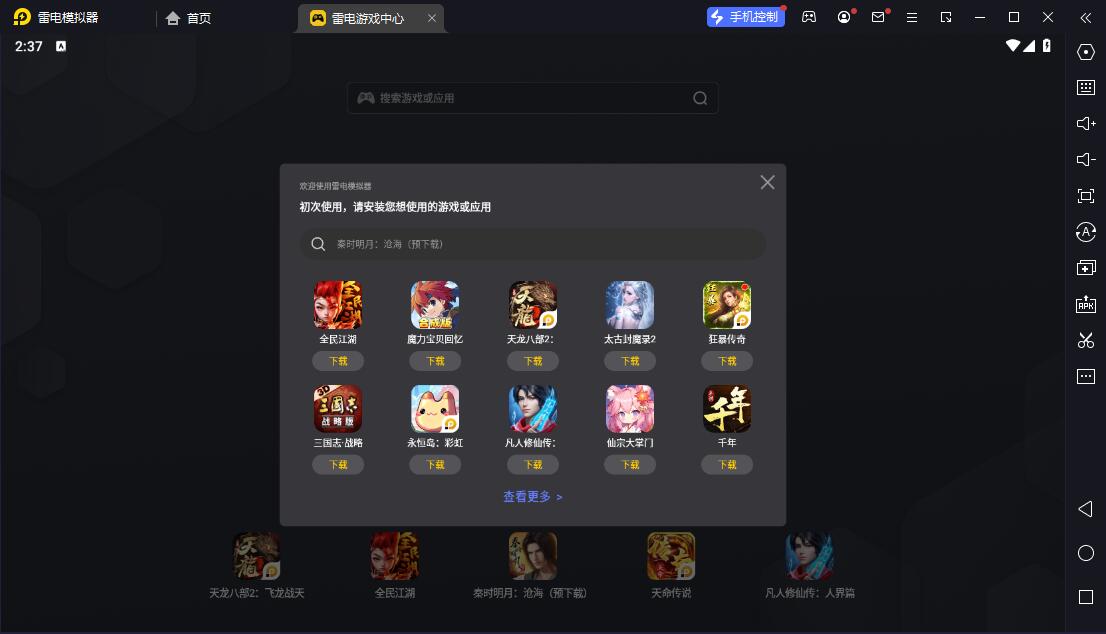
4、进入雷电模拟器主界面,点击右边栏APK图标选择“本地APK安装”按钮。
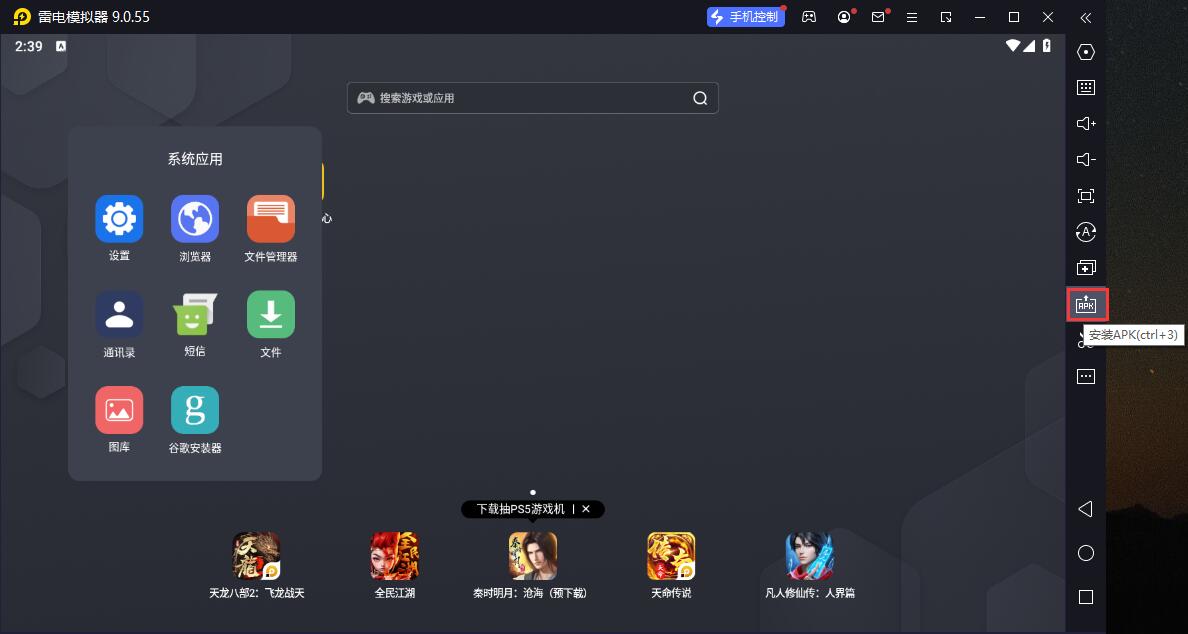
5、在弹出的窗口中,点击解压后的APK文件,然后点击打开。
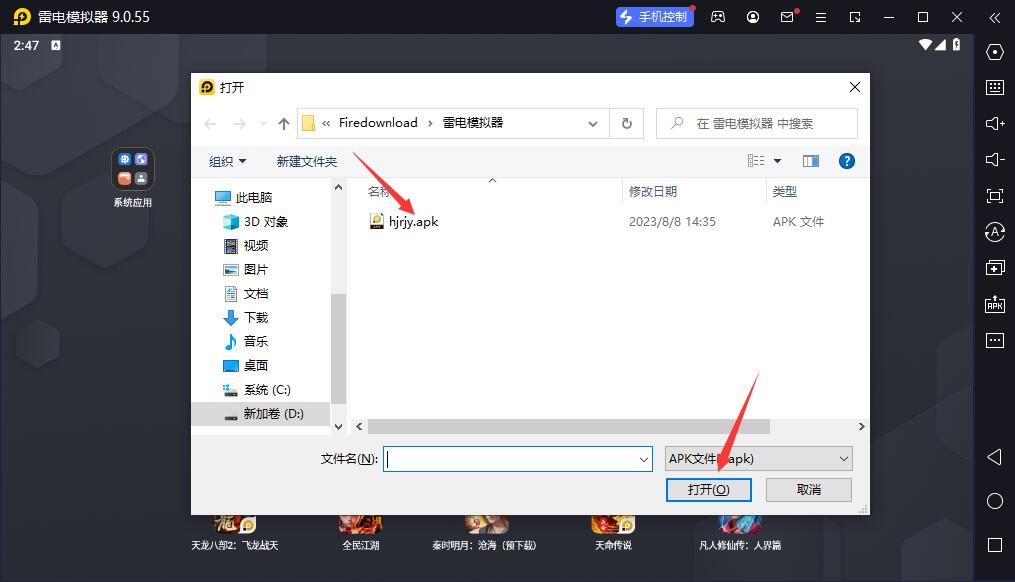
6、之后软件就会进入安装中,需要稍等片刻,软件安装完成后,就会出现在我的软件列表中,点击图标就可以双击打开了。 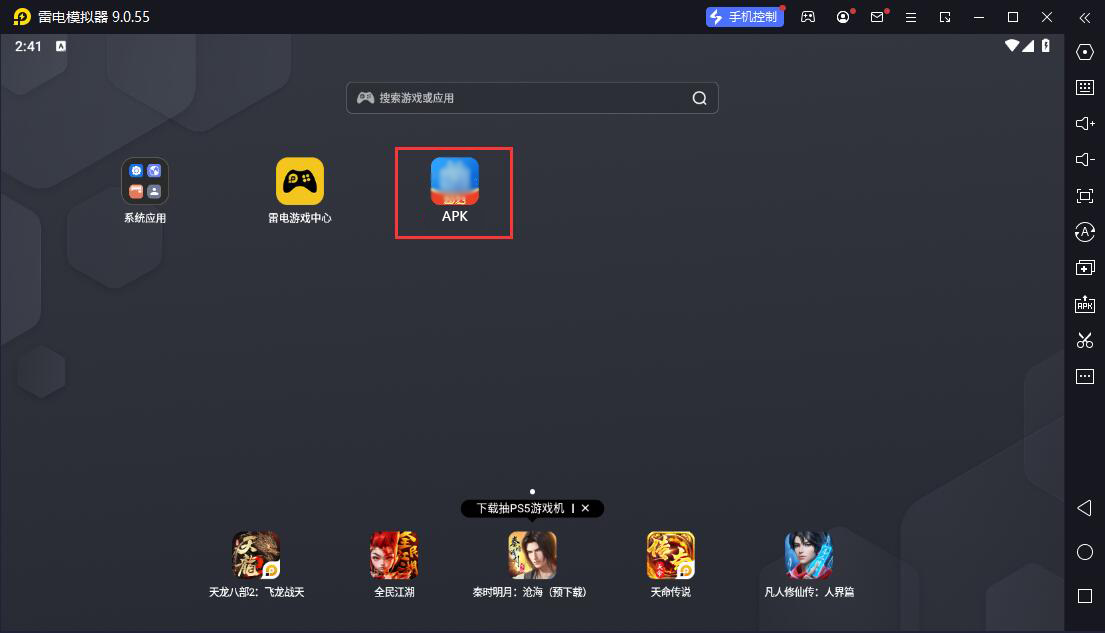
希沃白板更新日志
1. 优化的脚步从未停止!
2. 更多小惊喜等你来发现~

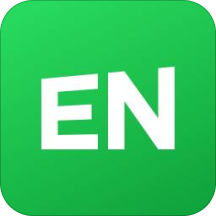
































您的评论需要经过审核才能显示